Dieses Fenster sehen Sie wenn die grafische Benutzeroberfläche des BIM HVACTool Server startet.
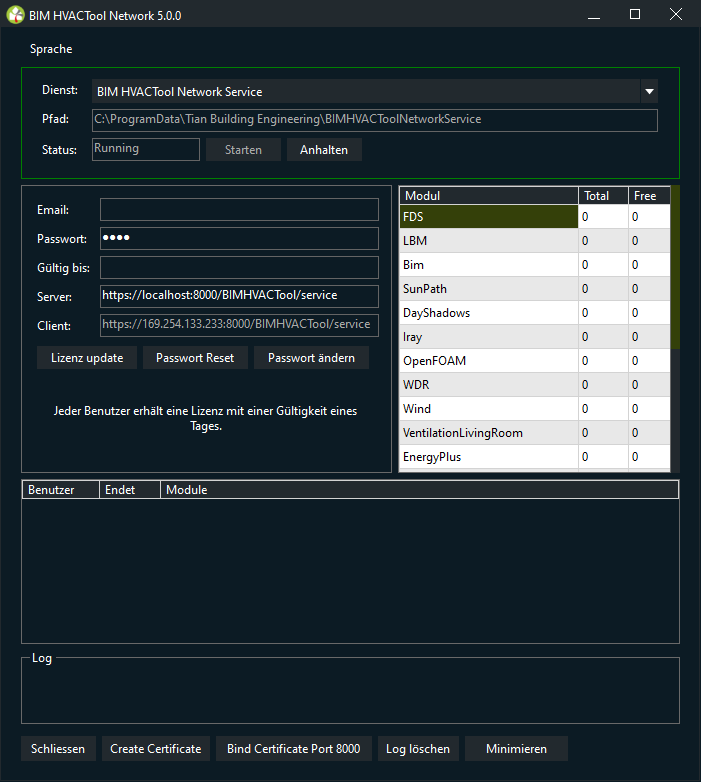
Die Benutzerschnittstelle des Server gliedert sich in mehrere Bereiche.
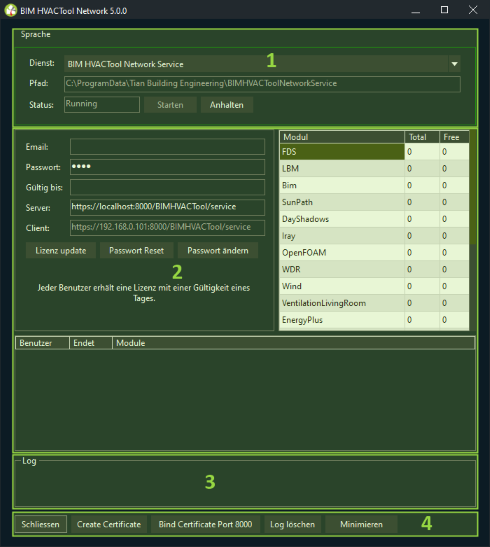 |
1 Kontrolle und Einstellungen Server - Dienst 2 Details Lizenz und Nutzerdaten 3 Logfiles / Protokolle 4 Server einrichten, GUI-Kontrolle |
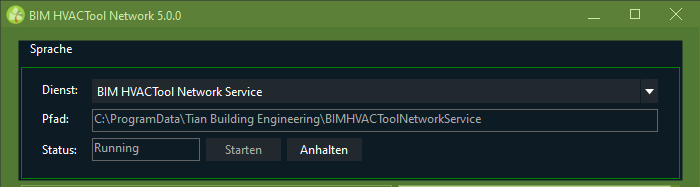
Bezeichnet den namen des BIM HVACTool Server - Dienstes, wie dieser im Dienste-Verzeichnis von Windows genannt wird.
Zeigt das Installationsverzeichnis des BIM HVACTool Servers.
Zeigt an ob der Dienst des BIM HVACTool Servers angehalten wurde oder ob dieser läuft.
Zugleich wird laufendem Dienst des BIM HVACTool Servers - Dienst eine grüner Rahmen um diesen Bereich der Benutzerschnittstelle angezeigt.
Ist der Dienst des BIM HVACTool Server - Dienst angehalten ist dieser Rahmen rot.
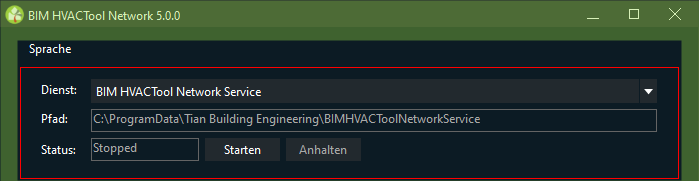
Die beiden Knöpfe Starten (ist ausgegraut in laufendem Betrieb des BIM HVACTool Servers - Dienstes, man kann den Dienst also nur Anhalten.
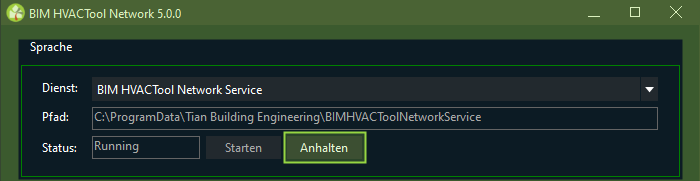
Und Anhalten (ist ausgegraut bei angehaltenem Dienst des BIM HVACTool Servers), starten bzw. stoppen den Dienst des BIM HVACTool Servers, man kann den Dienst also nur Starten.
.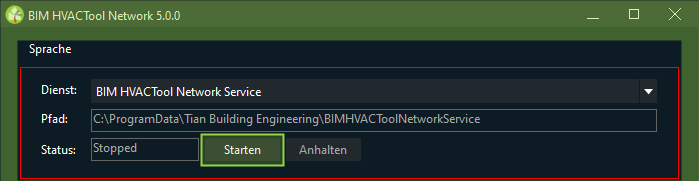
In diesem Bereich kann man sich mit den von der Firma Tian Building Engineering Software mitgelieferten, bzw. mitgeteilten Daten am Netzwerklizenzserver-Programm anmelden und sieht eine Übersicht aller gekauften Lizenzen, sowie Informationen dazu.
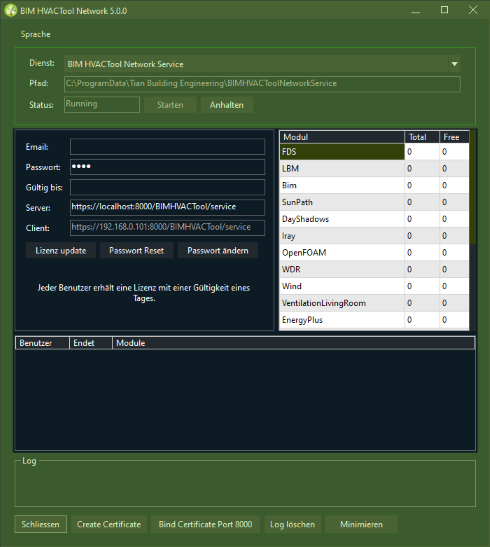
Hier nochmals eine Detailansicht dieses Bereichs, der Benutzeroberfläche des BIM HVACTool Servers.
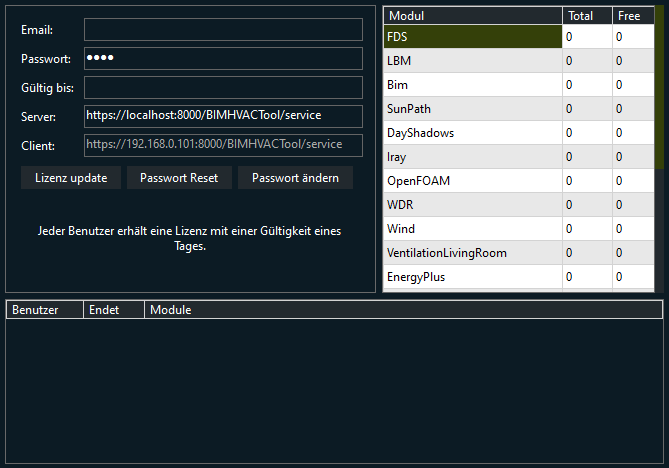
In diesem Bereich werden Login-Daten eingegeben und man erhält Informationen zu Server und Client.
Ebenso ist es möglich die Lizenzen upzudaten, also aufzufrischen, sowie das Passwort zu ändern, bzw. zurück zu setzen.
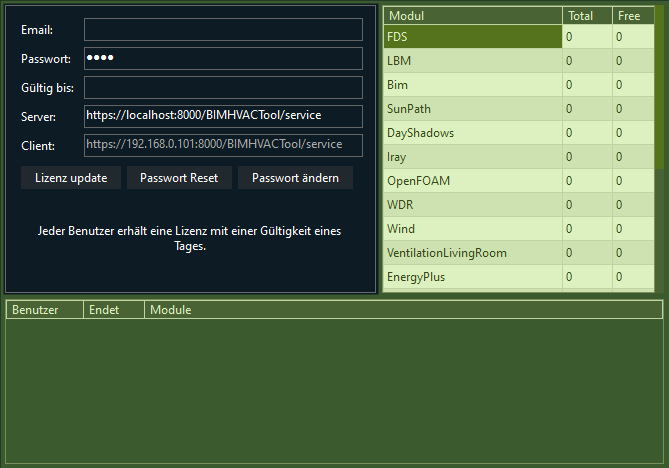
In diesem Bereich gibt man die erhaltenen Login-Daten, E-Mail und Passwort, ein.
Damit meldet man sich am BIM HVACTool Server an und erhält damit Zugang zu den gekauften Lizenzen.
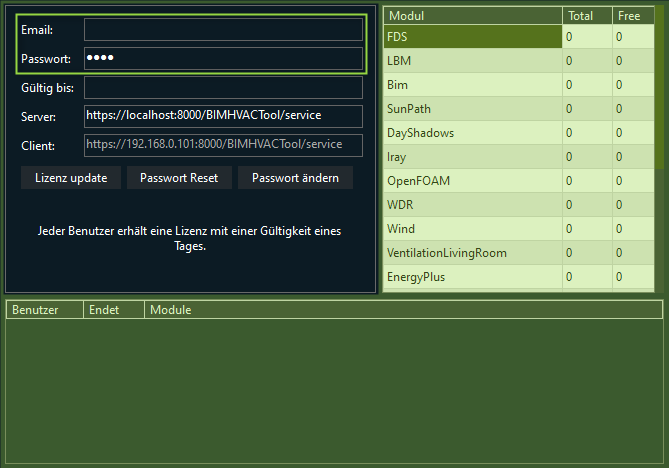
Im Feld Gültig bis, wird die Laufzeit der Lizenzen angezeigt, das Datum an dem die Gültigkeit der Lizenzen erlischt.
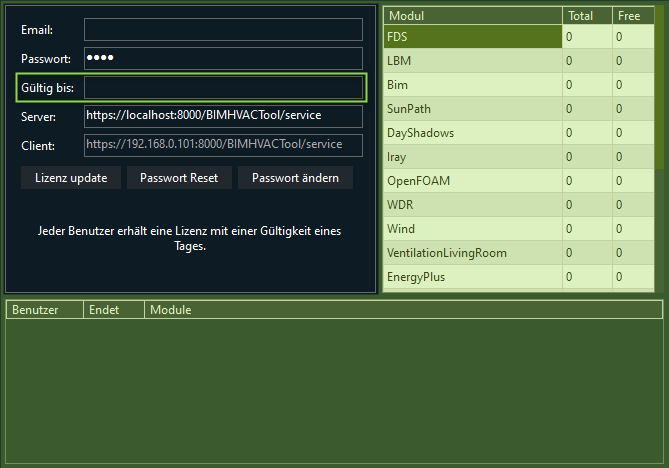
Im Feld Server werden der Port und der Service des BIM HVACTool Servers angezeigt.
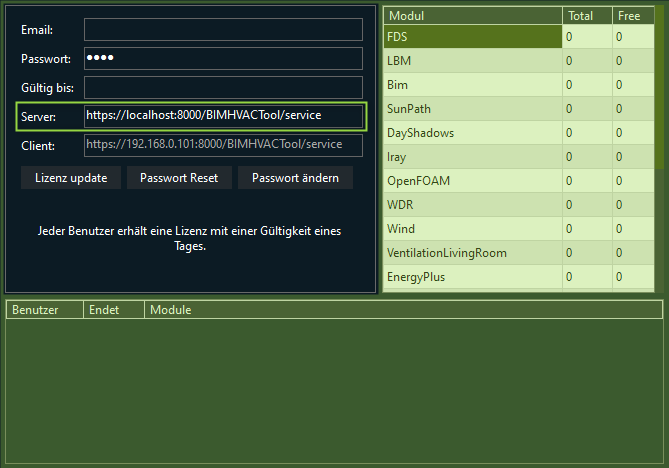
Im Feld Client wird die Adresse des Client angezeigt, wie diese im Falle der Nutzung eines BIM HVACTool Servers, im BIM HVACTool Client eingetragen werden muss.
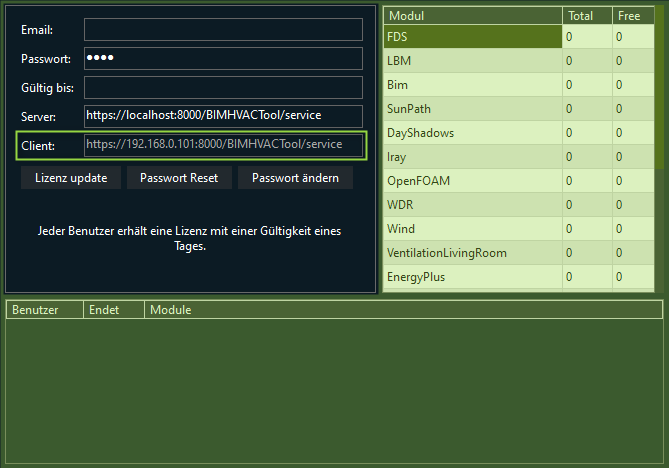
In diesem Bereich können Lizenzen upgedatet, also aufgefrischt werden, im Falle das eine Lizenz zu spät an das System, an den BIM HVACTool Server, zurück gegeben wird.
Es kann das Passwort zurück gesetzt und geändert werden.
Die E-Mailadresse ist fester Bestandteil der Lizenzvergabe und an diese gebunden.
Die E-Mailadresse kann also, nach Ersteingabe, niemals wieder verändert werden.
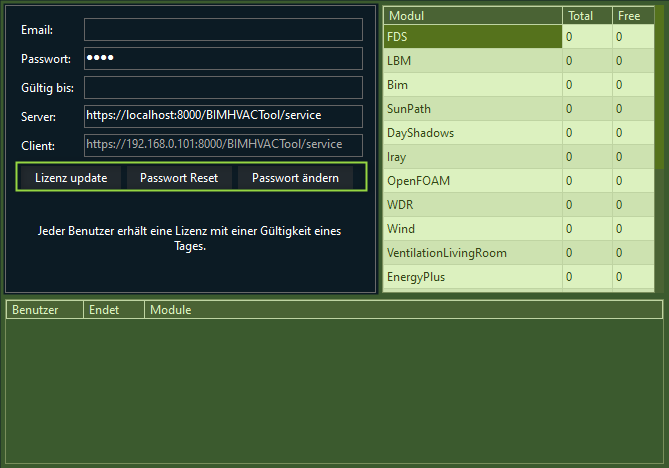
Zum Schluss finden Sie hier noch die Erinnerung das Lizenzen tageweise ausgegeben werden.
Hat also ein Mitarbeiter eine Lizenz über VPN gebucht, so ist diese einen ganzen Tag lang gesperrt.
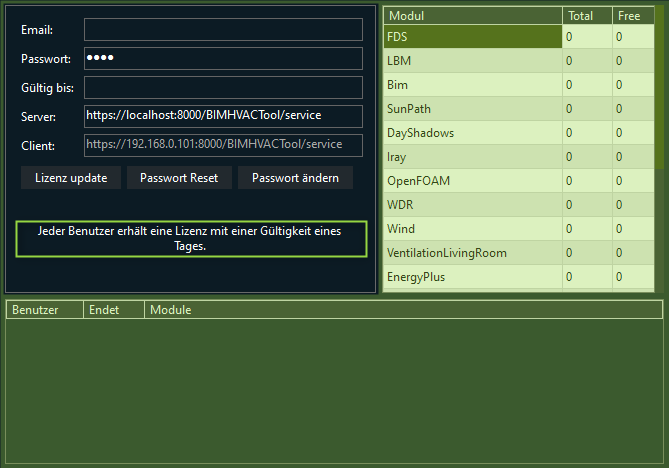
In diesem Bereich finden Sie eine Übersicht alle gekauften Lizenzen und wie viele davon frei, also nutzbar sind.
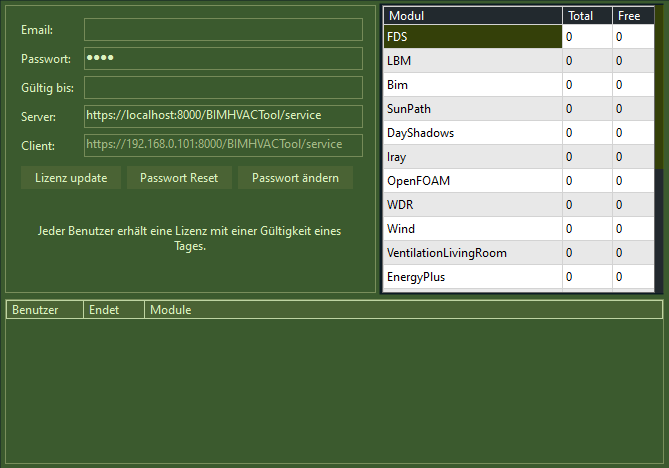
In diesem Bereich finden Sie eine detaillierte Ansicht zu den Nutzern der Lizenzen, wer welche Lizenzen (Module) gebucht hat und wann die Nutzungszeit der Lizenz endet.
Über den Link zur ihrer Lizenzverwaltung im Internet, diese Adresse haben Sie mit den Zugangsdaten erhalten, haben Sie mehr Einflussmöglichkeiten auf die Lizenzen und sehen detaillierte Informationen.
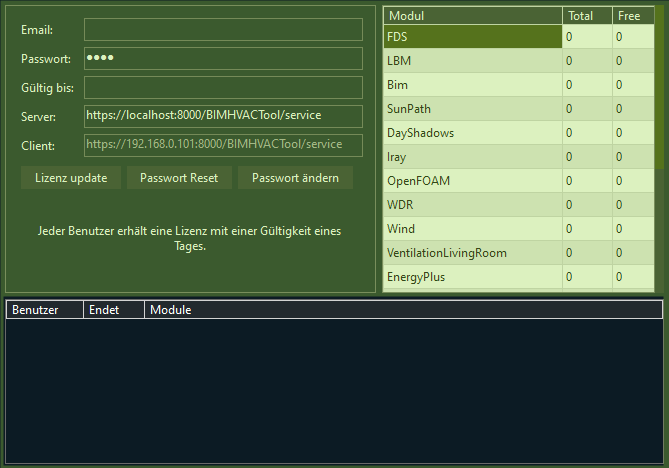
Hier sehen Sie alles was während des Betriebes des BIM HVACTool Servers mitprotokolliert wurde.
Im Bedarfsfall sind diese Daten wichtig und werden vom Support nachgefragt.
Die Daten können Sie in diesem Bereich kopieren und in einem Programm ihrer Wahl weiter nutzen.
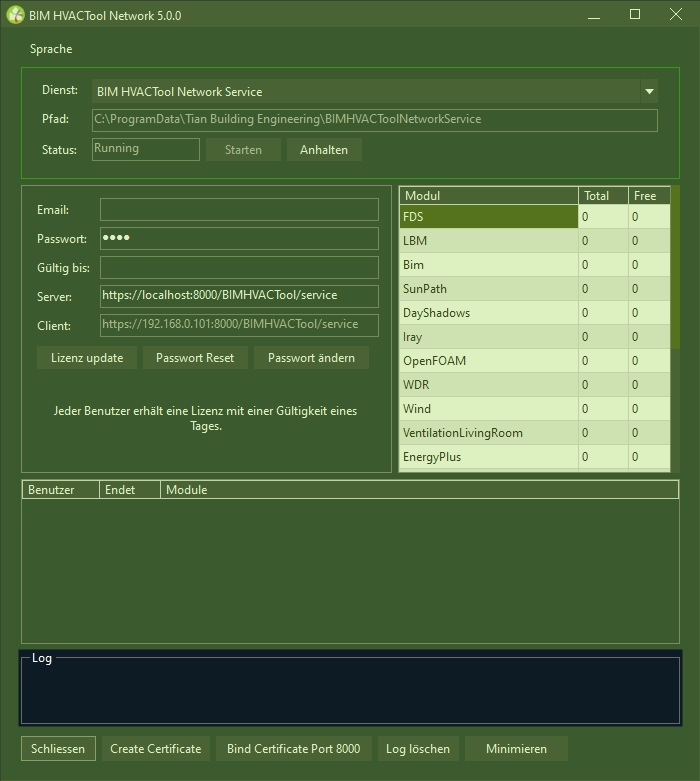
In diesem Bereich gibt es die Buttons Schließen, Create Certificate, Bind Certificate Port 8000, Log löschen und Minimieren.
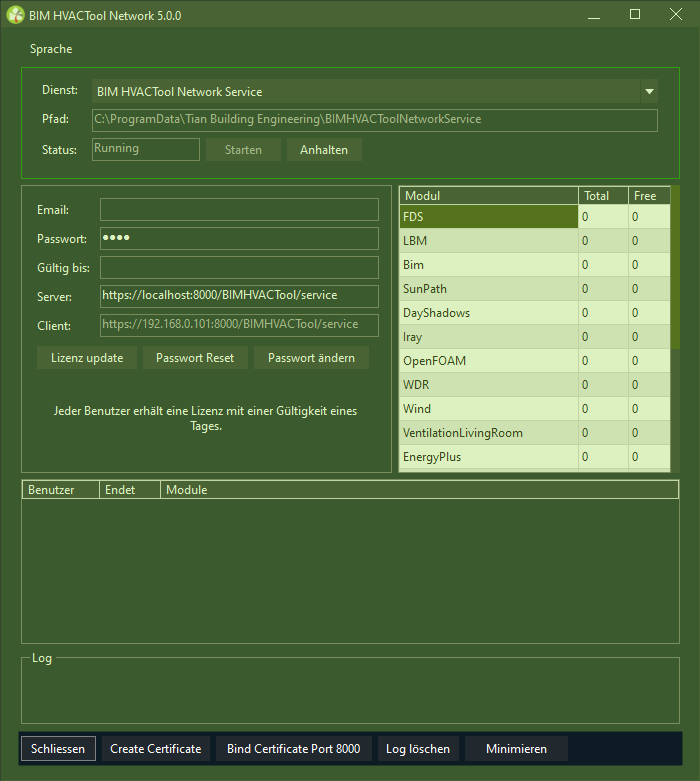
Drücken Sie mit der linken Maustaste auf diesen Button schließt sich die grafische Benutzerschnittstelle des BIM HVACTools Servers, der Dienst des BIM HVACTools Servers läuft weiter.
Drücken Sie diesen Button mit der linken Maustaste wird ein gültiges Zertifikat erzeugt, das der BIM HVACTools Server benötigt um in Windows, über das Netzwerk kommunizieren zu können.
Der Vorgang ist im Detail im Kapitel BIM HVACTool Server einrichten beschrieben.
Drücken Sie diesen Button wird erzeugte Zertifikat an den Port 8000 gebunden. somit können externe Mitarbeiter mittels VPN auf die Lizenzen im Netzwerk ihrer Firma zugreifen und diese nutzen.
Dabei werden diese Lizenzen einen Tag lang aus dem System ausgebucht!
Der Vorgang ist im Detail im Kapitel BIM HVACTool Server einrichten beschrieben.
Drücken Sie diesen Button werden die Logdateien, die mitgeführten Protokolle des BIM HVACTools Servers gelöscht.
Drücken Sie diesen Knopf, wenn Sie die grafische Benutzeroberfläche des BIM HVACTools Servers auf ein Symbol, in der Symbolleiste der Windowstaskleiste reduzieren möchten.